
Pro Cept System

Pro
Cept System
Grundlagen zur Bedienung aller OEM Geräte
Benutzer Handbuch
Informationen für Fachkreise
Dieses Dokument unterliegt dem Copyright © 2012 biobedded systems GmbH. Nachdruck oder Reproduktion dieses Handbuchs, komplett oder auszugsweise, dürfen nur nach Genehmigung durch biobedded systems GmbH erfolgen.
Gegenüber Darstellungen und Angaben dieser Bedienungsanleitung sind technische Änderungen, die zur Verbesserung des Systems notwendig werden, vorbehalten.
Version
Handbuch
Version 01 | Stand
Basierend
auf der Pro
Cept System
Version 2012/1
|
Stand
Hersteller / Vertrieb / Impressum
biobedded systems GmbH
Geschäftssitz
D-45966
Gladbeck · Am Wiesenbusch 1
Telefon +49
(0)2043 945115
Telefax +49 (0)2043 945100
Email
info@biobedded.de
Internet
www.biobedded.de
V.i.S.d.P.
Dipl.-Ing.
Andreas Hilburg
Geschäftsführer
Dipl.-Ing.
Andreas Hilburg
Handelsregistereintrag:
HRB 3584
GmbH, Amtsgericht Oberhausen
Umsatzsteuer ID:
DE209026417
Registrierter
Firmensitz
D-46045
Oberhausen · Tersteegenstraße 15
Inhaltsverzeichnis
Einsatzbereiche und bestimmungsgemäßer Gebrauch 4
Gefahren für Personen & Gegenanzeigen 5
Anschlüsse und Funktionen Rückseite 6
Bedienung über Touchscreen-Oberfläche 6
System aufstellen, an das Stromnetz anschließen und einschalten 9
Systemeinstellungen aufrufen 11
Systemeinstellungen Standard 11
Systemeinstellungen Netzwerk 12
Das Pro Cept System ist ein modulares Konzept (OEM) zur Entwicklung von unterschiedlichsten Geräten aus den Bereichen Medizintechnik, Steuerungstechnik, Haustechnik usw. Das modulare Konzept besteht aus schlüsselfertigen Soft- und Hardware-Komponenten. Die Bedienung erfolgt über eine Touchscreen-Oberfläche.
Das vorliegende Handbuch beschreibt die grundlegenden Bedienschritte, welche für alle ausgelieferten Geräte gleich sind.
|
GEFAHR
|
Bitte lesen und beachten Sie unbedingt die Bedienungsanleitung des erworbenen Gerätes. Dies gilt insbesondere auch für die dort aufgeführten Sicherheitshinweise! |
Dieses Handbuch richtet sich an Fachleute, die dieses System bedienen. Bei Auslieferung eines medizintechnischen Gerätes sind dies Ärzte und Therapeuten.
Einsatzbereiche und bestimmungsgemäßer Gebrauch
Einsatzbereiche und bestimmungsgemäßer Gebrauch richten sich nach dem ausgelieferten Gerät und sind der zugehörigen Bedienungsanleitung (Handbuch) zu entnehmen.
Die biobedded systems GmbH übernimmt bei sachgemäßer Handhabung eine Gewährleistung gemäß den gesetzlichen Bestimmungen, vom Tage der Lieferung an gerechnet. Während dieser Zeit kann das Gerät im Ermessen der biobedded systems GmbH kostenlos ersetzt oder repariert werden.
Die Bedienungsanleitung muss vom Benutzer des Gerätes gelesen, verstanden und beachtet werden.
Ausgeschlossen von der Mängelhaftung sind die Folgen:
des Nichtbeachtens des Handbuchs bzw. der zugehörigen Bedienungsanleitung,
nachlässiger oder falscher Behandlung,
absichtlicher Beschädigung.
Werden vom Besteller oder von Dritten, ohne vorherige Genehmigung von biobedded systems GmbH irgendwelche Arbeiten oder Eingriffe am gelieferten Gerät oder am Verbrauchsmaterial vorgenommen, so erlischt die Gewährleistung.
Pro Cept System
Ladenetzteil
Tragekoffer
Je nach ausgeliefertem Gerät beinhaltet der Lieferumfang weiteres optionales Zubehör. Optionales Zubehör ist in der jeweiligen Bedienungsanleitung (Handbuch) aufgeführt.
Die biobedded systems GmbH gewährleistet die sichere, zuverlässige und einwandfreie Funktion des Gerätes, sofern die nachstehenden Forderungen erfüllt werden:
Das Gerät darf nur in Übereinstimmung mit dem Handbuch und der, dem ausgeliefertem Gerät zugehörigen, Bedienungsanleitung benutzt werden.
Alle Justierungen, Änderungen oder Reparaturen am System dürfen ausschließlich durch biobedded systems GmbH oder von biobedded systems GmbH autorisierte Personen ausgeführt werden.
Das Pro Cept System darf nur mit Zubehör und Verschleißteilen verwendet werden, die in der zugehörigen Bedienungsanleitung aufgeführt sind und deren sicherheitstechnisch unbedenkliche Verwendungsfähigkeit durch den Hersteller nachgewiesen ist.
Das Gerät darf nur von Fachpersonal bedient werden. Bei der Auslieferung von medizintechnischen Geräten sind dies in der Regel Ärzte und Therapeuten in Klinik und Praxis. Das Gerät darf nicht im Wasser oder in Räumen, in denen sich leichtentzündliche Gase befinden eingesetzt werden. Schutz- oder Sicherheitseinrichtungen dürfen nicht abgenommen, geändert oder umgangen werden.
Schalten Sie das Gerät sofort aus, wenn Sie ungewöhnliche Geräusche oder ein ungewöhnliches Verhalten des Gerätes registrieren. Störungen an elektrischen Teilen dürfen nur von biobedded systems GmbH behoben werden.
Gefahren für Personen & Gegenanzeigen
|
GEFAHR
|
In diesem Handbuch und in den zugehörigen Bedienungsanleitungen warnt das Achtungzeichen, zusammen mit dem Wort GEFAHR, vor möglichen Personenschäden! |
Bitte lesen und beachten Sie das dementsprechende Kapitel im Handbuch Ihres erworbenen Gerätes.
|
ACHTUNG |
In diesem Handbuch und in den zugehörigen Bedienungsanleitungen warnt das Wort ACHTUNG vor möglichen Sachschäden! |
Gerätekabel keinesfalls durch Ziehen am Kabel vom Gerät entfernen. Kabelschäden können die Folge sein. Ziehen Sie an den Steckern, um das Gerät zu entkabeln.
Verwenden Sie keine ätzenden, scharfen oder kratzenden Reinigungs- oder Scheuermittel, damit die Geräteoberfläche nicht beschädigt wird. Weitere Hinweise zum Reinigen finden Sie im Kapitel Pflege und Wartung.
Das Gerät darf nur mit Zubehör, Verschleissteilen und Einmalartikeln verwendet werden, deren sicherheitstechnisch unbedenkliche Verwendungsfähigkeit durch eine für die Prüfung des verwendungsfähigen Gerätes zugelassene Prüfstelle nachgewiesen ist.
Bitte lesen und beachten Sie das dementsprechende Kapitel im Handbuch Ihres erworbenen Gerätes.

Pro
Cept System
Die Anschlüsse (Redel) auf der Vorderseite richten sich nach dem Gerätetyp. Eine genaue Beschreibung finden Sie im Handbuch Ihres erworbenen Gerätes.
Anschlüsse und Funktionen Rückseite
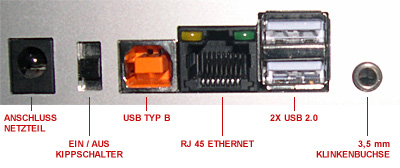
Auf
der Rückseite des Gerätes befindet sich der Anschluss für
das Netzteil, der Ein- und Ausschalter, ein USB Typ B Anschluss, ein
Ethernet Anschluss, zwei USB 2.0 Anschlüsse und eine 3,5 mm
Klinkenbuchse (Kopfhörer).
Bedienung über Touchscreen-Oberfläche
Nach dem Einschalten erfolgt die weitere Bedienung des Gerätes über den Touchscreen. Ein Touchscreen, Tastschirm, Berührungsbildschirm bzw. Sensorbildschirm ist ein kombiniertes Ein- und Ausgabegerät, bei dem durch Berührung von Teilen eines Bildes der Programmablauf eines technischen Gerätes, meist eines Computers, direkt gesteuert werden kann.
Die Bedienung erfolgt über ein kräftiges Tippen mit den Fingerspitzen auf die erscheinenden sensitiven Flächen (Tasten). Alternativ können auch Hilfsmittel, wie z. B. ein Zeigestift (Stift ohne Mine) verwendet werden.
Nach dem Einschalten des Pro Cept Systems lädt das System das notwendige Betriebssystem. Nach wenigen Sekunden erscheint der Startbildschirm. Je nach erworbenem Gerät werden unterschiedliche Tasten (Funktionen) sichtbar.
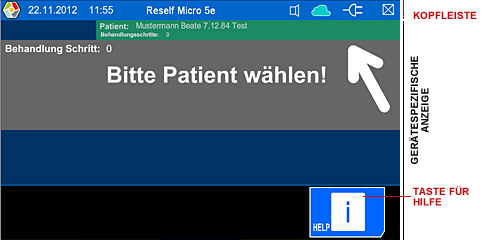
Startbildschirm
am Beispiel des Reself Micro 5e
Symbole und Tasten der Kopfleiste
|
Symbol / Taste |
Bezeichnung |
Bemerkung |
Verweis |
|
|
Logo-Anzeige |
Firmen- bzw. Gerätelogo |
|
|
|
Datumsanzeige |
kann in den Systemeinstellungen angepasst werden |
|
|
|
Zeitanzeige |
kann in den Systemeinstellungen angepasst werden |
|
|
|
Gerätename |
Bezeichnung des verwendeten Gerätes |
|
|
|
LAN Verbindung |
blaue
Wolke: Netzwerk- bzw. Internetverbindung vorhanden |
|
|
|
Taste
|
Durch Tippen auf das Symbol kann der Ton aus- bzw. wieder eingeschaltet werden. Die Lautstärke kann in den Systemeinstellungen angepasst werden. |
|
|
|
Netz |
Gerät ist mit dem Stromnetz verbunden |
|
|
|
Akku |
Gerät läuft im Akkubetrieb. Im Symbol wird die verbleibende Akkuleistung in Minuten angezeigt. |
|
|
|
Taste Schließen |
Durch Tippen auf das Symbol wird das Programm / die Anwendung (nach einer Sicherheitsabfrage) geschlossen. Das Gerät schaltet in den Standby-Modus. Durch Tippen auf den Bildschirm wird das Programm / die Anwendung wieder gestartet. |
|
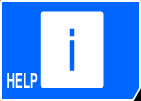 Durch
Tippen auf diese
Taste wird die Hilfefunktion für den
aktuellen
Bildschirm
aufgerufen.
Durch
Tippen auf diese
Taste wird die Hilfefunktion für den
aktuellen
Bildschirm
aufgerufen.
|
Allgemein |
|
|
Maße (BxTxH) |
340 x 180 x 85 mm |
|
Gewicht |
ca. 1.200 g |
|
Akku |
LiPo |
|
Akku max. Betriebsdauer |
120 min |
|
Akku max. Ladezeit |
126 min |
|
Akkukapazität |
3200 mAh (3,7 V) |
|
Versorgungsspannung |
12V DC |
|
Stromaufnahme |
max. 2 A |
|
Leistung |
27 W |
|
|
|
|
Einsatzbedingungen |
|
|
Umgebungstemperatur |
10°C bis 40°C |
|
relative Luftfeuchtigkeit |
30% bis 75% |
|
Atmosphärendruck |
700 hPa bis 1060 hPa |
|
Transport & Aufbewahrung |
|
|
Umgebungstemperatur |
-10°C bis 70°C |
|
relative Luftfeuchtigkeit |
10% bis 90% |
|
Atmosphärendruck |
500 hPa bis 1060 hPa |
In den folgenden Abschnitten erfahren Sie, wie Sie das Pro Cept System aufstellen, anschließen und in Betrieb nehmen.
System aufstellen, an das Stromnetz anschließen und einschalten
Zur Benutzung stellen Sie das Pro Cept System auf eine stabile, rutschfeste Oberfläche am Anwendungsort und in die Nähe einer Stromquelle (220 V / 50 Hz).
Sie können das System aus dem Koffer heraus oder ohne Koffer betreiben:
Pro Cept System aufstellen: Möglichkeit 1
So bedienen Sie das System aus dem Koffer heraus:
Öffnen Sie den Koffer.
Halten Sie den Deckel des Koffers im 90° Winkel zum Koffer und ziehen Sie den Deckel nach links.
Der Deckel lässt sich so vom Koffer lösen und Sie können den Koffer (ohne Deckel) mit dem Gerät an den Anwendungsort stellen. Wenn Sie den Koffer (nach der Anwendung) wieder verschließen wollen, halten Sie den Deckel im 90° Winkel zum Koffer und schieben die Laschen des Deckels nach rechts auf die Stifte des Koffers.
Pro Cept System aufstellen: Möglichkeit 2
So bedienen Sie das System ohne Koffer / System vom Koffer lösen:
Öffnen Sie den Koffer.
Heben Sie das Gerät vorne leicht an und drücken Sie es gleichzeitig nach hinten.
Mit einem deutlich vernehmbaren Klicken löst sich das Gerät von der Halterung. Wenn Sie nach der Anwendung das Gerät zurück in den Koffer geben, drücken Sie das vorne leicht angehobene Gerät zurück in die Halterung und drücken das Gerät dann nach unten. Mit einem Klicken rastet das Gerät in die Halterung ein.
Pro Cept System an das Stromnetz anschließen
|
ACHTUNG |
Verwenden
Sie ausschließlich das mitgelieferte Netzteil! Schließen Sie das System ausschließlich an Stromquellen mit 220 V / 50 Hz an. |
Der Anschluss für das Netzteil befindet sich an der Rückseite des Gerätes.
Verbinden Sie das Gerät mit dem Netzteil.
Verbinden Sie das Netzteil über das beigefügte Netzkabel mit der Steckdose (220V/50Hz).
Pro Cept System ein-/ausschalten
Der Kippschalter zum Ein- und Ausschalten des Gerätes befindet sich an der Rückseite des Gerätes.
Zum Einschalten, den Kippschalter nach oben drücken.
Zum Ausschalten, den Kippschalter nach unten drücken.
Das Pro Cept System ist mit einem Akku ausgestattet, so dass das System auch zeitweise ohne Anschluss an das Stromnetz genutzt werden kann.
Im
Akkubetrieb erscheint in der Kopfleiste das
![]() Symbol für „Akkubetrieb“. In diesem Symbol wird
zusätzlich die verbleibende Akkuleistung in Minuten angegeben.
Symbol für „Akkubetrieb“. In diesem Symbol wird
zusätzlich die verbleibende Akkuleistung in Minuten angegeben.
Akku laden
Im Netzbetrieb wird der Akku automatisch geladen. Der Akku wird auch geladen, wenn das Gerät im ausgeschalteten Zustand an das Stromnetz angeschlossen ist.
Das vollständige Laden eines leeren Akkus dauert ca. 2,1 Stunden. Die Betriebszeit eines vollständig geladenen Akkus beträgt ca. 2 Stunden.
Nachdem Sie die ersten Schritte durchgeführt haben, machen Sie sich nun mit Ihrem Gerät vertraut und nehmen Sie einige wenige Systemeinstellungen vor.
![]()
Kopfleiste
Tippen Sie in der Kopfleiste auf den Bereich zwischen „Lautsprecher“ und „Schließen“ Symbol (z.B. auf die Wolke).
Der Bildschirm „Systemeinstellungen Standard“ wird angezeigt.
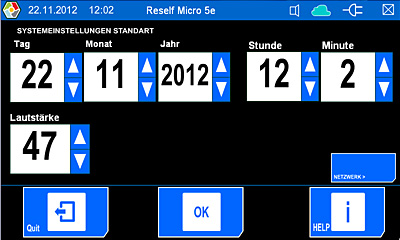
Bildschirm
„Systemeinstellungen Standard“
Hier können Sie Datum, Uhrzeit und Lautstärke der Signaltöne einstellen.
|
HINWEIS |
Das Pro Cept System verfügt über einen Lichtsensor. Die Helligkeit des Bildschirms wird automatisch den vorhandenen Lichtverhältnissen angepasst. |
Tippen
Sie auf die
Pfeiltasten neben den Parametern für Stunde, Minute, Tag,
Monat, Jahr, Lautstärke um diese Parameter einen Wert nach oben
![]() oder unten
oder unten
![]() zu verstellen.
zu verstellen.
Tippen
Sie auf die
![]() Taste,
um die geänderten Einstellungen zu speichern.
Taste,
um die geänderten Einstellungen zu speichern.
Warten Sie, bis das Pro Cept System die Speicherung bestätigt.
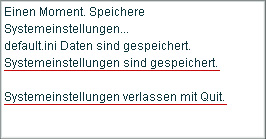
Bestätigung
der Speicherung von Systemdaten
Tippen
Sie rechts
auf
die blaue
Taste mit der Aufschrift „Netzwerk >“
um zu den Systemeinstellungen für das Netzwerk zu gelangen
oder
tippen
Sie auf die
![]() Taste,
um die
Systemeinstellungen zu verlassen.
Taste,
um die
Systemeinstellungen zu verlassen.
Hier geben Sie Ihre Netzwerkdaten für einen Verbindungsaufbau zum Computer, Internet u.s.w. Ein. Gehen Sie hierzu wie folgt vor:
Rufen Sie den Bildschirm „Systemeinstellungen Standard“ auf.
Tippen Sie rechts auf die blaue Taste mit der Aufschrift „Netzwerk >“.
Der Bildschirm „Systemeinstellungen Netzwerk“ wird angezeigt.
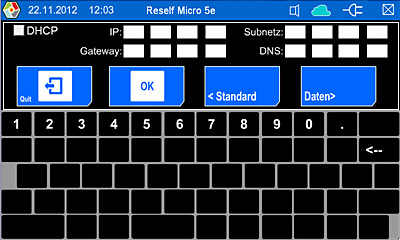
Bildschirm
„Systemeinstellungen Netzwerk“
Geben Sie die korrekten Daten ein, indem Sie auf das jeweilige Eingabefeld tippen (Cursor setzen) und die korrekten Ziffern über die Tastatur eingeben (max. 3 Ziffern pro Eingabefeld).
Daten eingeben / ändern
Tippen Sie z.B. auf das erste Eingabefeld für „IP“.
Das Eingabefeld wird farbig hinterlegt und ist aktiviert. Der Cursor ist vor einer Ziffer positioniert.
Löschen Sie die Ziffer(n) durch tippen auf die Taste für Löschen (<--) und geben Sie dann die korrekten Ziffern ein.
oder
Tippen Sie doppelt z.B. auf das Eingabefeld für „Name“.
Das Eingabefeld wird farbig hinterlegt und ist aktiviert. Die evtl. vorgegebenen Zeichen sind gelöscht.
Ändern Sie die Ziffern mit Hilfe der eingeblendeten Tastatur (Tippen auf die Zeichen).
Tippen
Sie auf die
![]() Taste,
um Ihre
Eingaben
zu speichern.
Taste,
um Ihre
Eingaben
zu speichern.
Tippen
Sie auf die blaue
Taste mit der Aufschrift „Daten
>“
um zu den Systemeinstellungen Daten
(Datenbackups)
zu gelangen
oder
tippen
Sie auf die blaue
Taste mit der Aufschrift „< Standard“
um zurück zu den Standard Systemeinstellungen zu gelangen
oder
tippen
Sie auf die
![]() Taste,
um die
Systemeinstellungen zu verlassen.
Taste,
um die
Systemeinstellungen zu verlassen.
Hier können Sie Datenbackups erstellen und Daten löschen. Die Daten können auf einen USB-Stick abgelegt werden. Gehen Sie hierzu wie folgt vor:
Stecken Sie den USB-Stick in die obere Buchse der beiden USB 2.0 Anschlüsse auf der Rückseite des Gerätes.
Rufen Sie den Bildschirm „Systemeinstellungen Standard“ auf. Rufen Sie den Bildschirm „Systemeinstellungen Netzwerk“ auf.
Tippen Sie rechts auf die blaue Taste mit der Aufschrift „Daten >“.
Der Bildschirm „Systemeinstellungen Daten“ wird angezeigt.
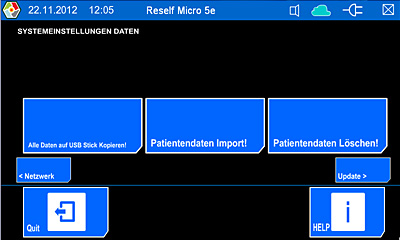
Bildschirm
„Systemeinstellungen Daten“
Alle Daten auf USB-Stick kopieren
Wenn Sie alle Daten kopieren wollen, tippen Sie auf die Taste mit der Aufschrift „Alle Daten auf USB-Stick kopieren!“
Es erscheint eine Sicherheitsabfrage. Sobald Sie diese mit „OK“ bestätigen, werden alle Daten auf den angeschlossenen USB-Stick abgelegt (kopiert).
Patientendaten Import
Wenn Sie Patientendaten vom USB-Stick auf das Gerät kopieren wollen, tippen Sie auf die Taste mit der Aufschrift „Patientendaten Import!“
Es erscheint eine Sicherheitsabfrage. Sobald Sie diese mit „OK“ bestätigen, werden die Daten im System abgelegt / auf das Gerät kopiert.
Patientendaten löschen
Wenn Sie alle Daten löschen wollen, tippen Sie auf die Taste mit der Aufschrift „Patientendaten löschen!“
Es erscheint eine Sicherheitsabfrage. Sobald Sie diese mit „OK“ bestätigen, werden alle Patientendaten auf dem Gerät unwiderruflich gelöscht.
Tippen
Sie auf die blaue
Taste mit der Aufschrift „Update
>“
um zu den Systemeinstellungen Update
zu
gelangen
oder
tippen
Sie auf die blaue
Taste mit der Aufschrift „< Netzwerk“
um zurück zu den Netzwerk
Systemeinstellungen
zu gelangen
oder
tippen
Sie auf die
![]() Taste,
um die
Systemeinstellungen zu verlassen.
Taste,
um die
Systemeinstellungen zu verlassen.
Systemeinstellungen Update (& Registrierung)
Hier können Sie Ihr System updaten.
|
HINWEIS |
Um ein Update durchführen zu können, muss Ihr Gerät mit dem Internet verbunden und registriert sein. |
Für ein Update muss das Gerät mit dem Internet verbunden werden:
Verbinden Sie das Gerät über den Ethernet Anschluss mit einem Modem. Nutzen Sie hierfür ein LAN-Kabel.
Rufen Sie den Bildschirm „Systemeinstellungen Standard“ auf. Rufen Sie den Bildschirm „Systemeinstellungen Netzwerk“ auf. Rufen Sie den Bildschirm „Systemeinstellungen Daten“ auf.
Tippen Sie rechts auf die blaue Taste mit der Aufschrift „Update >“.
Der Bildschirm „Systemeinstellungen Update“ wird angezeigt.
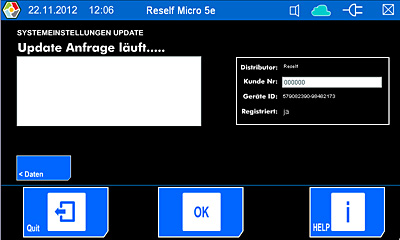
Bildschirm
„Systemeinstellungen Update“ (registriert)
Registrierung vornehmen
Beim ersten Update-Vorgang muss das Gerät registriert werden.
Tippen Sie in das Eingabefeld für „Kunde Nr.“ und geben Sie mit Hilfe der dann erscheinenden Tastatur Ihre Kundennummer (eine bis zu 6 Stellen große Ziffernfolge) ein. Tippen Sie dann auf die Taste mit der Aufschrift „Registrieren“.
Warten Sie bis das Gerät die Registrierung bestätigt.
Tippen
Sie auf die
![]() Taste,
um die Registrierungsdaten
dauerhaft zu speichern.
Taste,
um die Registrierungsdaten
dauerhaft zu speichern.
|
HINWEIS |
Wenn Sie über ein Editorensystem verfügen, können Sie nach der Registrierung alle Daten des Gerätes auf den biobedded Server speichern. Falls Sie dies wünschen, tippen Sie auf die Taste „Send Data“. |
Update durchführen
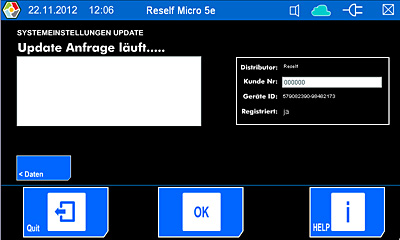
Bildschirm
„Systemeinstellungen Update“ (registriert)
Das Gerät überprüft, ob ein Update vorhanden ist. Falls ja, wird im Update-Fenster eine Liste der Update-Dateien angezeigt. Unter dem Update-Fenster erscheint die Taste „Update“.
Tippen Sie auf die Taste mit der Aufschrift „Update“.
Das Update wird ausgeführt. Warten Sie, bis das Gerät die Vollendung des Updates bestätigt. Ggf. wird automatisch ein Neustart ausgeführt.
|
ACHTUNG |
Reinigung nur bei ausgeschaltetem Gerät vornehmen! Netzteil abkabeln, aber keinesfalls an den Kabeln aus dem Gerät ziehen! Ziehen Sie an den Steckern! Gerät keinesfalls tropfnass reinigen! Keine ätzenden, scharfen oder kratzenden Reinigungs- oder Scheuermittel verwenden, auch keinen Alkoholreiniger! Mit diesen Mitteln beschädigen Sie die Geräteoberfläche und stören u.U. die Gerätefunktion. |
Zum Reinigen des Gerätes genügt ein feuchtes, gut ausgewrungenes Tuch. Bei hartnäckigen Verschmutzungen können Sie dem Putzwasser etwas Handspülmittel beigeben.
Das Gerät ist wartungsfrei.
Bei Anfragen nehmen Sie bitte Kontakt zum Vertrieb auf, oder schicken Sie Ihr Gerät zur Reparatur direkt an die Abteilung für Qualitätsreklamationen mit dem Hinweis "defekt". Die Adressen und Kontaktdaten entnehmen Sie bitte der Bedienungsanleitung Ihres Gerätes.
Dokumentationen zum Pro Cept System unter www.proceptsystem.biobedded.de